新款苹果MacBookAir A1932 加装Windows10系统安装步骤如下:
步骤1:下载一个Windows10 64位 ISO文件,放在MacBook笔记本的桌面即可
步骤2:打开磁盘工具,可以看到原本磁盘分区和使用信息,新机只有一个分区,格式为APFS,这一步不用操作别的,放着就行
步骤3:打开磁盘转换器 可能是以前的BOOTCAMP,点继续,找到放在桌面的ISO安装盘镜像,下面有一个显示可用磁盘的可调方框,里面会显示一部分是MACINTOSH系统占用磁盘空间,一部分显示新的WIN将要占用的空间,可直接用鼠标调整。然后点继续。会出现一个状态显示。
步骤4:注意,关键步骤来了,这一步要查看磁盘工具,当磁盘工具里面显示多出一个BOOTCAMP分区时,此时是灰色,原因是没新分区还未装载,要尽快点选这个分区,再点装载按钮,再回到磁盘转换器那边,还在继续走进度。
步骤5:走完进度系统会自动重启,不用按什么键,会自己启动WIN安装界面。过后再自己设置完启动到桌面,会出现BOOTCAMP安装的一个什么东西,只要按提示做完就可以。然后事重启,激活WIN10,搞定新款苹果MacBookAir加装Windows10系统
本文发布于2020年04月08日08:50,已经过了1988天,若内容或图片失效,请留言反馈 转载请注明出处: 网际网
本文的链接地址: https://www.wjdiy.com/xitong/4532.html


 深圳电脑维修
深圳电脑维修 
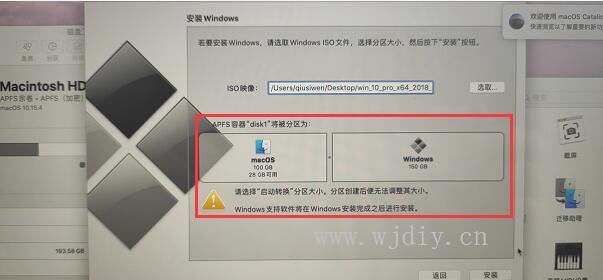





暂无评论